… Et le divorce se passe bien !
Plus sérieusement, il y a à peine 6 mois j’écrivais un article sur les multiples possibilité de Trello. Il reste un outil simple, facile d’utilisation, très utile et il convient à un large public.
Alors pourquoi partir de Trello ?

La première raison de mon départ de Trello vient d’un trop-plein d’informations dans mes tableaux et plus généralement dans mes outils de prise de note. Les tableaux et les notes rédigées à la hâte sur mon téléphone étaient devenus un large bazar plus ou moins compréhensible. Certains tableaux Trello étaient devenus des vestiges de projets avortés ou suspendus que je ne pouvais ni cacher ni supprimer, comme un petit rappel de ces masses de travail inachevées à chaque fois que j’ouvrais le logiciel.
La deuxième raison de mon « switch » vient du fait que l’interface tout comme les fonctionnalités de Trello n’ont pas évolué depuis son rachat par Atlassian en 2017 – entreprise détentrice de Jira son principal concurrent. Volonté de leur part ou non, ce manque de maintenance au profit d’une solution concurrente mais payante m’a fait douter. Quelle suite envisagent-ils pour Trello ? Le revendre plus tard ou l’effacer au profit de leur solution ? Qu’en est-il du maintient de la sécurité ?
Tant de questions et d’appréhensions qui me font me tourner à présent vers une solution plus complète.
La newsletter qui a tout changé
Démarchée sur LinkedIn quelques jours plus tôt pour m’inscrire à une newsletter sur l’amélioration de la productivité. Je recevais un lundi matin la première newsletter de CoolGuys. Elle y mentionnait Notion à plusieurs reprises avec un lien vers l’article qui m’a fait basculer : Notion, le set up qui devrait être obligatoire.
Pour ne citer qu’une phrase :
Notion est un Trello sous stéroïdes
CoolGuys
C’était exactement ce dont j’avais besoin. C’est parti !
Notion, un Trello amélioré
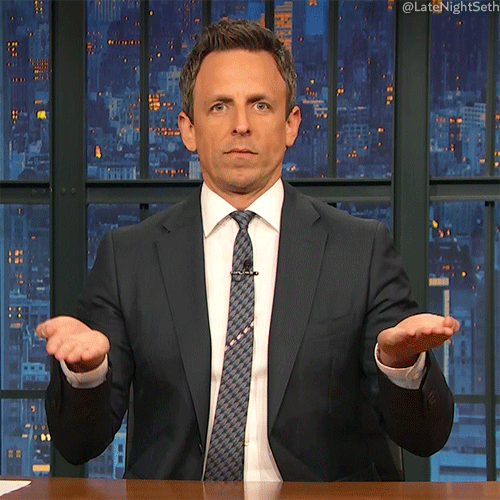
L’application Notion est techniquement très classique. Elle est disponible sur tous les appareils ainsi qu’en webapp pour être accessible de partout. Elle n’est en revanche qu’en anglais, mais son utilisation se résume en quelques mots facilement compréhensibles pour les non-anglophones.
Contrairement à Trello, Notion utilise des couleurs douces, propose un Dark mode et permet d’ajouter des emoji un peu partout. Non seulement cela le rend ludique et mais aussi très agréable pour les yeux. Les informations sont particulièrement bien hiérarchisées : on sent que l’UX est très bien travaillée. Les titres principaux sont énormes, les informations principales mises en évidence tandis que les petites aides et annotations non importantes se font discrètes. Ca parait normal, et pourtant ces règles de base, lorsqu’elle ne sont pas appliquées, rendent le parcours utilisateur difficile. C’est ce qui fait que Notion est très facile à prendre en main dès les premières minutes d’utilisation.
Les fonctionnalités qui changent tout !

Les changements de vue avec la même base de données
En plus de la vue « colonnes » qu’on connait par coeur lorsqu’on vient de Trello, Notion propose plusieurs vues tout en utilisant les mêmes données d’une page à l’autre. Par exemple pour un calendrier éditorial (comment ça vous ne savez pas ce qu’est un calendrier éditorial ?), on peut afficher une vue en colonnes par statuts (idée, en cours, terminé…), une vue par calendrier pour voir les dates de publication, un tableau ou encore une vue qui n’affiche que les publications terminées et cachées ailleurs. L’affichage « galerie » permet aussi d’avoir une vue plus graphique des pages, mais j’y reviendrai. Ces vues reprennent juste les mêmes informations mais présentées de façon différente.
Les connections aux autres outils
Notion sert à centraliser au maximum en regroupant plusieurs outils en un seul. On peut ainsi connecter son compte avec Google pour relier des documents à des pages, avec Invision pour récupérer les maquettes, avec Evernote pour récupérer des prises de notes… et bien plus encore ! Il existe également une extension Chrome pour envoyer des pages web sur Notion en un clin d’œil. Le partage sur Notion est également très facile sur mobile grâce à n’importe quel bouton de partage.
Le concept du second cerveau

Notion répond à un besoin simple : il mémorise tout pour nous et permet de reproduire notre carte mentale sous forme de pages imbriquées. C’est ce qu’on appelle le second cerveau. Il permet d’écrire tout ce qu’on veut retenir sans avoir à le mémoriser. Le but est d’alléger sa charge mentale en se fiant à Notion.
Voici quelques exemple d’utilisations pro et perso qui me sont très utiles pour décharger ma mémoire :
- Une vue sous forme de galerie avec le nom de mes plantes; les fréquences d’arrosage etc. :

- Une vue sous forme de colonne pour les idées cadeaux de mes proches (1 colonne par personne)
- Une vue sous forme de tableau pour les recettes de cuisine que j’ai testé ou que j’aimerais tester, avec des tags en fonction des appareils utilisés par exemple :

- Une vue sous forme de colonnes pour faire du suivi de projet :
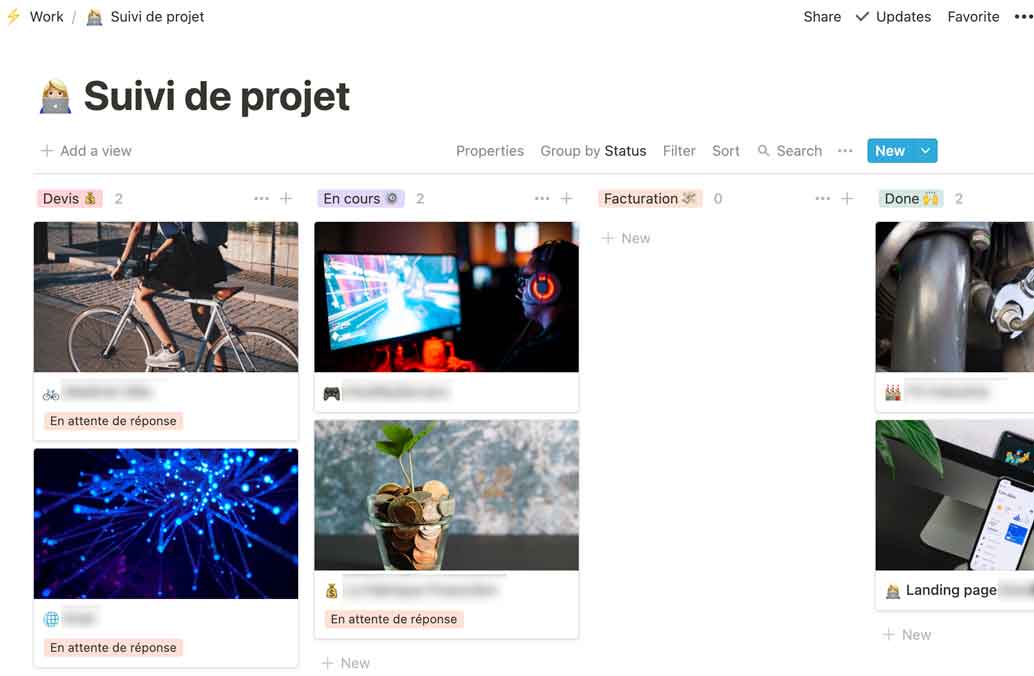
- Une vue sous forme de galerie pour mes inspirations graphiques avec une vue par « section » (menu, header, mise en page…) triés dans les onglets :

Et vous, quelles sont vos utilisations de Notion ? Prêt à sauter le pas si ce n’est pas encore fait ?




